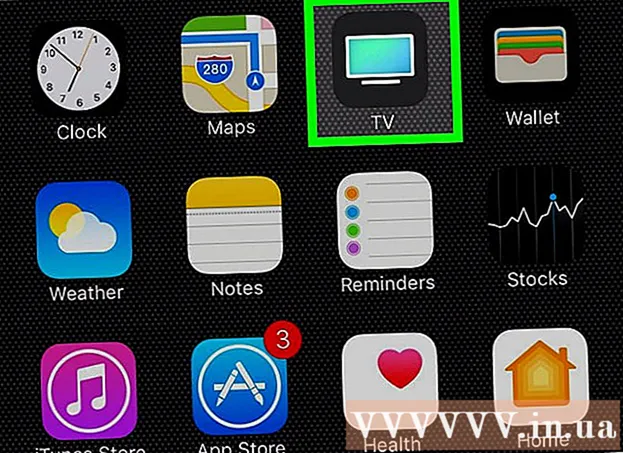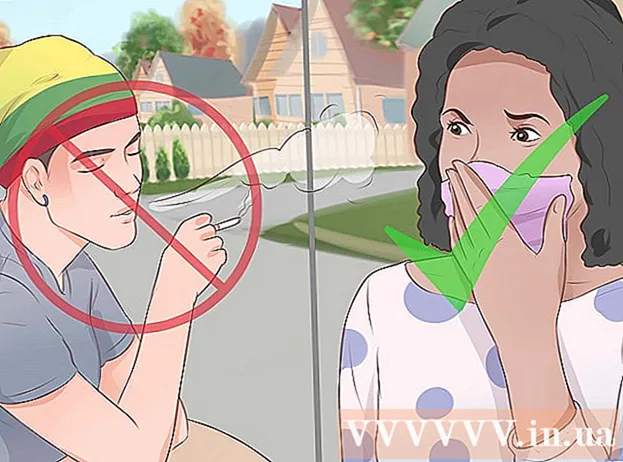著者:
Bobbie Johnson
作成日:
7 4月 2021
更新日:
1 J 2024

コンテンツ
- ステップ
- 方法1/5:Windowsでペイントを使用する
- 方法2/5:コンピューター、スマートフォン、タブレットでオンラインコンバーターを使用する
- 方法3/5:Mac OSXでプレビューを使用する
- 方法4/5:Windows、Mac OS X、およびLinuxでGimpを使用する
- 方法5/5:ファイル拡張子を変更する方法
- チップ
多くのWebサイトおよび一部のアプリケーションは、JPG(またはJPEG)写真のみをアップロードできます。これは、GIF、TIFF、PNGなどの写真ではほとんど不可能です。画像をJPEGに変換すると、品質は低下しますが、ファイルが非常に小さくなります。写真をJPEGに変換するのに、コンピューターの天才である必要はありません。いくつかのトリックを覚えておいてください。
ステップ
方法1/5:Windowsでペイントを使用する
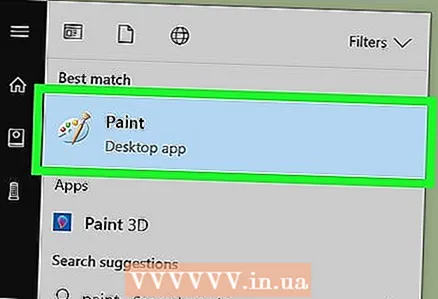 1 ペイントを開始します。 このプログラムは、ほぼすべてのバージョンのWindowsに組み込まれています。クリック ⊞勝つ+NS検索ボックスを開き、paintと入力します。検索結果の「ペイント」をクリックします。
1 ペイントを開始します。 このプログラムは、ほぼすべてのバージョンのWindowsに組み込まれています。クリック ⊞勝つ+NS検索ボックスを開き、paintと入力します。検索結果の「ペイント」をクリックします。 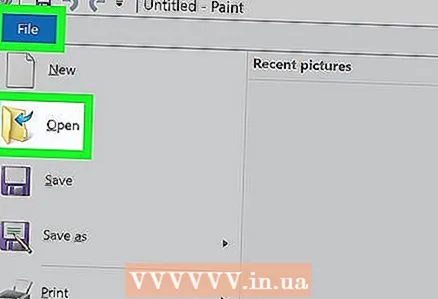 2 ペイントで画像を開きます。 画像はコンピュータに保存する必要があることに注意してください。 [ファイル]> [開く]をクリックします。画像を見つけて[OK]をクリックします。
2 ペイントで画像を開きます。 画像はコンピュータに保存する必要があることに注意してください。 [ファイル]> [開く]をクリックします。画像を見つけて[OK]をクリックします。 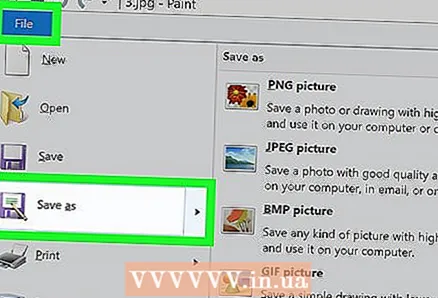 3 [ファイル]をクリックし、[名前を付けて保存]の横にある矢印をクリックします。 JPEGを含む画像形式のリストが開きます。
3 [ファイル]をクリックし、[名前を付けて保存]の横にある矢印をクリックします。 JPEGを含む画像形式のリストが開きます。  4 JPEGをクリックします。 保存するフォルダを選択し、ファイルの名前を変更し(必要に応じて)、[ファイルタイプ]メニューに[JPEG]オプションが表示されていることを確認するウィンドウが開きます。
4 JPEGをクリックします。 保存するフォルダを選択し、ファイルの名前を変更し(必要に応じて)、[ファイルタイプ]メニューに[JPEG]オプションが表示されていることを確認するウィンドウが開きます。 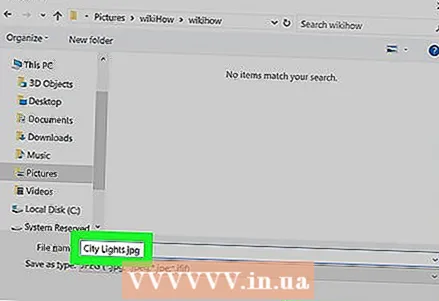 5 「保存」をクリックします。 画像が変換されます。
5 「保存」をクリックします。 画像が変換されます。
方法2/5:コンピューター、スマートフォン、タブレットでオンラインコンバーターを使用する
 1 オンラインコンバーターを選択してください。 この方法は、スマートフォンやタブレットなど、インターネットに接続されているすべてのデバイスに適用できます。検索エンジンで、「XXX to jpg onlineconverter」と入力します。XXXを元のファイル形式に置き換えます。一部のコンバーター(たとえば、Online-Convert)のWebサイトには、コンバーターがサポートするすべての形式のリストがあります。
1 オンラインコンバーターを選択してください。 この方法は、スマートフォンやタブレットなど、インターネットに接続されているすべてのデバイスに適用できます。検索エンジンで、「XXX to jpg onlineconverter」と入力します。XXXを元のファイル形式に置き換えます。一部のコンバーター(たとえば、Online-Convert)のWebサイトには、コンバーターがサポートするすべての形式のリストがあります。 - 選択したコンバーターが画像の形式を変換できることを確認してください。 RAWファイルなどの一部のファイル形式は、サイズが原因でオンラインで変換するのが困難です。
- モバイルデバイスを使用している場合は、大きなファイルを転送するコストを回避するために、モバイルネットワークではなくワイヤレスネットワークに接続してください。
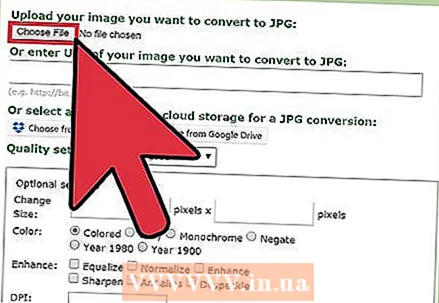 2 画像をアップロードします。 コンバーターで、「参照」、「ファイルの選択」などのボタンを見つけて、目的のファイルを選択します。多くのコンバーターは最大画像サイズを制限することに注意してください。
2 画像をアップロードします。 コンバーターで、「参照」、「ファイルの選択」などのボタンを見つけて、目的のファイルを選択します。多くのコンバーターは最大画像サイズを制限することに注意してください。 - ファイルをダウンロードする前に、コンバータの利用規約をお読みください。
- 一部のコンバーターでは、画像のアドレスを入力できます。これは、画像がインターネット上にある場合に役立ちます。
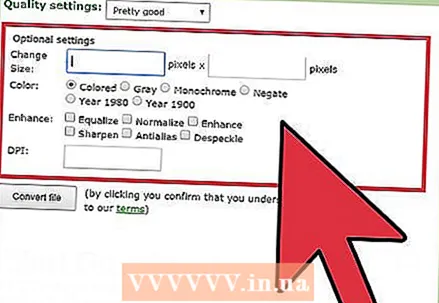 3 コンバーターが画像をJPEG形式に変換できることを確認してください。 ほとんどのコンバーターには、「JPEG」または「JPG」を選択できるドロップダウンメニューがあります(これらは同様のオプションです)。一部のコンバーターでは、画像のサイズと品質を変更することもできます。
3 コンバーターが画像をJPEG形式に変換できることを確認してください。 ほとんどのコンバーターには、「JPEG」または「JPG」を選択できるドロップダウンメニューがあります(これらは同様のオプションです)。一部のコンバーターでは、画像のサイズと品質を変更することもできます。 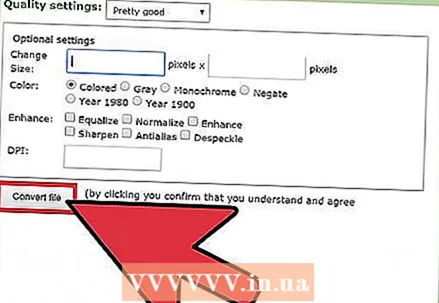 4 画像を変換します。 「変換」、「変換」、「保存」などのボタンを見つけて、変換を開始します。これには数分かかります。変換された画像は自動的にダウンロードフォルダにアップロードされるか、別のフォルダを選択するように求められます。プロセスが完了すると、画像はJPEG形式に変換されます。
4 画像を変換します。 「変換」、「変換」、「保存」などのボタンを見つけて、変換を開始します。これには数分かかります。変換された画像は自動的にダウンロードフォルダにアップロードされるか、別のフォルダを選択するように求められます。プロセスが完了すると、画像はJPEG形式に変換されます。
方法3/5:Mac OSXでプレビューを使用する
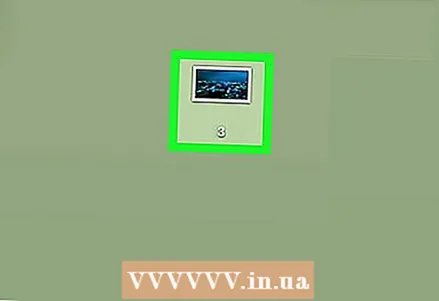 1 プレビューで画像を開きます。 このプログラムはMacコンピュータにプリインストールされており、ほとんどすべてのグラフィック形式をサポートしています。所有 NS 画像をクリックし、メニューから[プログラムから開く]> [表示]を選択します。
1 プレビューで画像を開きます。 このプログラムはMacコンピュータにプリインストールされており、ほとんどすべてのグラフィック形式をサポートしています。所有 NS 画像をクリックし、メニューから[プログラムから開く]> [表示]を選択します。 - 画像が開かない、または期待どおりに開かない場合は、オンラインコンバーター(第3章を読んでください)またはGimpエディター(第4章を読んでください)を使用してください。
- この方法は、画像がコンピューターに保存されている場合にのみ使用してください。画像がインターネット上にある場合は、コンピュータにダウンロードしてください。
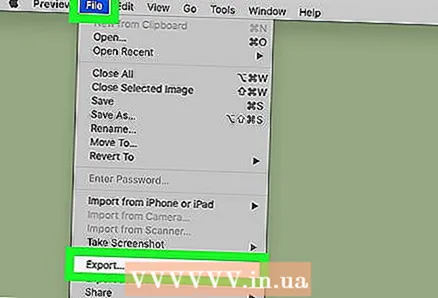 2 [ファイル]> [エクスポート]をクリックします。 複数のメニューがあるウィンドウが開きます。
2 [ファイル]> [エクスポート]をクリックします。 複数のメニューがあるウィンドウが開きます。 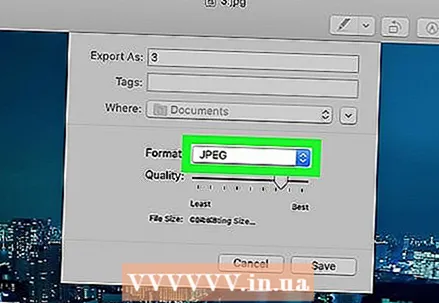 3 形式をJPEGに変更します。 また、品質と解像度を調整します(必要に応じて)。品質または解像度が高いほど、ファイルサイズは大きくなります。
3 形式をJPEGに変更します。 また、品質と解像度を調整します(必要に応じて)。品質または解像度が高いほど、ファイルサイズは大きくなります。 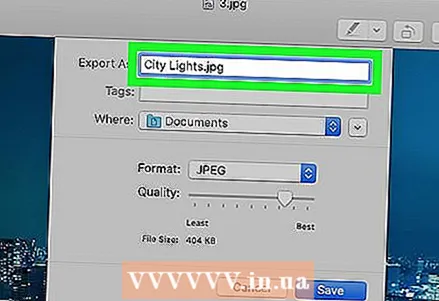 4 ファイルの名前を変更して保存します。 ファイル拡張子が「.webp」(大文字と小文字は関係ありません)であることを確認してから、保存するフォルダを選択してください。 「保存」をクリックして変換を完了します。
4 ファイルの名前を変更して保存します。 ファイル拡張子が「.webp」(大文字と小文字は関係ありません)であることを確認してから、保存するフォルダを選択してください。 「保存」をクリックして変換を完了します。
方法4/5:Windows、Mac OS X、およびLinuxでGimpを使用する
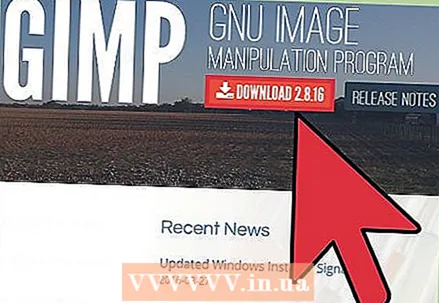 1 Gimpをインストールします。 お使いのソフトウェアを使用して画像を目的の形式に変換できない場合は、無料のグラフィックエディタGimpを使用してください。コンピューターにGimpがない場合は、ダウンロードしてインストールします。
1 Gimpをインストールします。 お使いのソフトウェアを使用して画像を目的の形式に変換できない場合は、無料のグラフィックエディタGimpを使用してください。コンピューターにGimpがない場合は、ダウンロードしてインストールします。 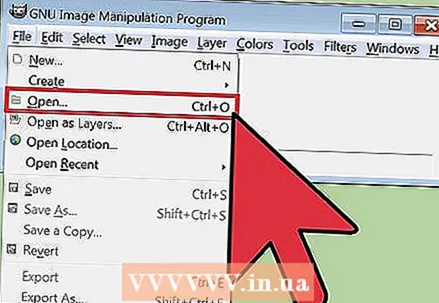 2 変換したい画像を開きます。 [ファイル]> [開く]をクリックして画像を選択し、もう一度[開く]をクリックします。
2 変換したい画像を開きます。 [ファイル]> [開く]をクリックして画像を選択し、もう一度[開く]をクリックします。 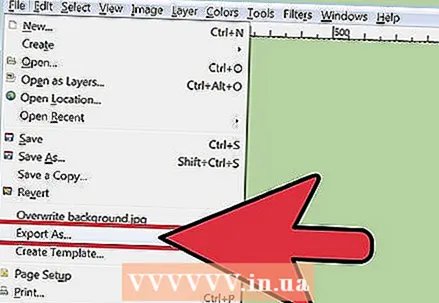 3 [ファイル]> [名前を付けてエクスポート]をクリックして、JPEG形式を選択します。 フォーマットのリストを含むウィンドウが開きます。 「JPEG」をクリックします。
3 [ファイル]> [名前を付けてエクスポート]をクリックして、JPEG形式を選択します。 フォーマットのリストを含むウィンドウが開きます。 「JPEG」をクリックします。  4 パラメータを調整します。 JPEGファイルのパラメータを含むウィンドウが開きます。画質の調整を開始する前に、[画像ウィンドウでプレビュー]の横にあるチェックボックスをオンにします。スライダーを動かして、画質が自分に合うようにします。
4 パラメータを調整します。 JPEGファイルのパラメータを含むウィンドウが開きます。画質の調整を開始する前に、[画像ウィンドウでプレビュー]の横にあるチェックボックスをオンにします。スライダーを動かして、画質が自分に合うようにします。 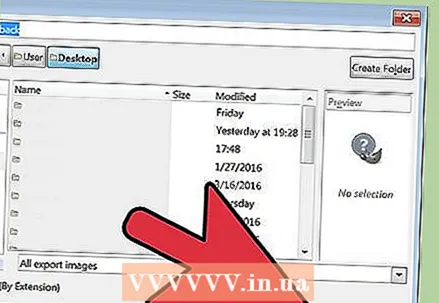 5 「エクスポート」をクリックします。 (必要に応じて)ファイルの名前を変更し、保存するフォルダーを指定するウィンドウが開きます。ファイルの拡張子は.webpになります(変更しないでください。大文字と小文字は関係ありません)。 「保存」をクリックして変換を完了します。
5 「エクスポート」をクリックします。 (必要に応じて)ファイルの名前を変更し、保存するフォルダーを指定するウィンドウが開きます。ファイルの拡張子は.webpになります(変更しないでください。大文字と小文字は関係ありません)。 「保存」をクリックして変換を完了します。
方法5/5:ファイル拡張子を変更する方法
 1 この方法をいつ使用できるかを調べてください。 拡張子が間違っているJPEGファイルがある場合、たとえば、タイプミスのために拡張子が.jgp(.webpではなく)になっている場合は、この方法を使用して、画像をJPEG形式に「変換」します。
1 この方法をいつ使用できるかを調べてください。 拡張子が間違っているJPEGファイルがある場合、たとえば、タイプミスのために拡張子が.jgp(.webpではなく)になっている場合は、この方法を使用して、画像をJPEG形式に「変換」します。 - JPEGファイルではないファイルの拡張子を変更すると、使用できなくなります。この場合、この記事で説明されている他の方法を使用してください。
- ファイル拡張子の大文字小文字は関係ありません。つまり、.webpと.webpは同じです。
- ファイル拡張子を変更する前に、必要に応じて元に戻すことができるように、元の拡張子を書き留めてください。
 2 ファイルを見つけます。 エクスプローラーまたはファインダーウィンドウで、目的の画像を含むフォルダーを開きます。
2 ファイルを見つけます。 エクスプローラーまたはファインダーウィンドウで、目的の画像を含むフォルダーを開きます。 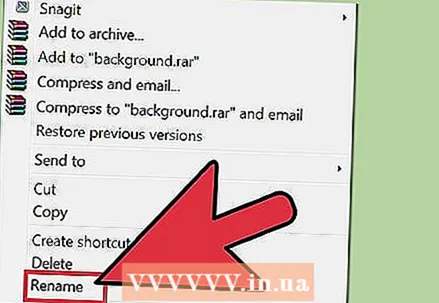 3 ファイル拡張子を表示します。 Windowsでは、この手順をスキップします。 Mac OS Xでは、画像をクリックし、[ファイル]> [プロパティ]をクリックします。 [名前と拡張機能]の横にある矢印をクリックし、[拡張機能を非表示]の横にあるチェックボックスをオフにします。 「保存」をクリックします。
3 ファイル拡張子を表示します。 Windowsでは、この手順をスキップします。 Mac OS Xでは、画像をクリックし、[ファイル]> [プロパティ]をクリックします。 [名前と拡張機能]の横にある矢印をクリックし、[拡張機能を非表示]の横にあるチェックボックスをオフにします。 「保存」をクリックします。 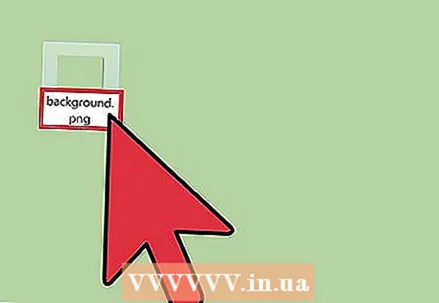 4 現在のファイル拡張子を削除します。 ファイル名のピリオド(。)以降はすべて削除してください。
4 現在のファイル拡張子を削除します。 ファイル名のピリオド(。)以降はすべて削除してください。 - Mac OS Xでは、画像をクリックしてクリックします ⏎戻る..。ファイル拡張子の後にスペースを入れて、を押します 消去 ピリオド(。)の後にすべてを削除するまで何度も。
- Windowsでは、画像を右クリックして、メニューから[名前の変更]を選択します。ファイル拡張子の後にスペースを入れて、を押します ←バックスペース ピリオド(。)の後にすべてを削除するまで何度も。
 5 ドットの後にJPGを入力します(大文字と小文字は区別されません)。 ファイル名はimage.webpのようになります。クリック ↵入力 また ⏎戻る.
5 ドットの後にJPGを入力します(大文字と小文字は区別されません)。 ファイル名はimage.webpのようになります。クリック ↵入力 また ⏎戻る. 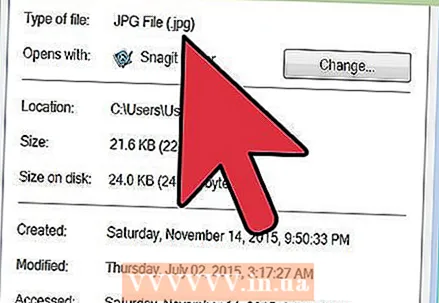 6 アクションを確認します。 拡張子を変更した後、ファイルが利用できない可能性があることを示す警告が画面に表示されます。変更する場合は、「Use.webp」または「はい」をクリックしてください。ファイル拡張子が.webpに変わります。
6 アクションを確認します。 拡張子を変更した後、ファイルが利用できない可能性があることを示す警告が画面に表示されます。変更する場合は、「Use.webp」または「はい」をクリックしてください。ファイル拡張子が.webpに変わります。
チップ
- JPEGファイルの拡張子は.jpegまたは.webpです(大文字と小文字は区別されません)。
- 変換する前に、必ず画像をバックアップしてください。
- デバイスがモバイルネットワークに接続されている場合、写真のダウンロードとアップロードには多額の費用がかかる可能性があります。